Flashing ROMs vergessen: Verwenden Sie das Xposed Framework, um Ihr Android zu optimieren

Viele Low-Level-Optimierungen können normalerweise nur unter Android durchgeführt werden, indem Sie benutzerdefinierte ROMs blinken lassen. Mit dem Xposed Framework können Sie Ihr vorhandenes System ändern, ohne ein neues benutzerdefiniertes ROM zu installieren. Alles was es benötigt, ist root access.
RELATED: So flashen Sie eine neue ROM auf Ihr Android Phone
Sie möchten vielleicht ein benutzerdefiniertes ROM wie CyanogenMod flashen, um die neueste Version von Android zu erhalten oder ein Eine große Auswahl an Tweaks, aber wenn Sie die Version von Android, die Sie bereits haben, mögen, ist das Xposed-Framework sehr flexibel. Stellen Sie sich das Xposed Framework als Ihr eigenes benutzerdefiniertes ROM für Android vor. Anstatt etwas wie CyanogenMod herunterzuladen, das mit einer Reihe neuer Funktionen ausgestattet ist, können Sie mit Xposed nur die gewünschten Funktionen einzeln durch einzelne Module hinzufügen. Kein ROM-Flash erforderlich. Dieser Artikel enthält einige Beispiele für Dinge, die Sie tun können, wenn Sie neugierig sind:
So funktioniert es
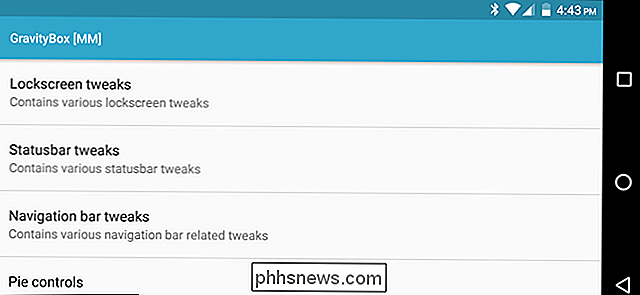
Das beliebte GravityBox Xposed-Modul, das viele nützliche Verbesserungen in einem Paket enthält.
Um verschiedene niedrige Werte zu erzielen Level-Tweaks müssen Entwickler System-APK-Dateien (App-Paket) ändern. In der Regel geben sie diese Änderungen als ein benutzerdefiniertes ROM frei, das die Benutzer auf ihr Gerät flashen müssen.
Das Xposed Framework benötigt root-Zugang zur Installation, sollte aber danach ohne root arbeiten können. Es erweitert die ausführbare Datei / system / bin / app_process, um beim Start eine bestimmte JAR-Datei zu laden. Die Klassen dieser Datei sind Teil jedes App-Prozesses auf dem System - sogar System-Service-Prozesse. Es ist dann möglich, das Verhalten einer App zur Laufzeit zu ändern - kein ROM blinkt oder App APK-Dateien ändern erforderlich.
VERWANDT: So verwurzeln Sie Ihr Android Phone mit SuperSU und TWRP
Das Xposed Framework ist nicht garantiert arbeiten an jedem Telefon, noch sind die einzelnen Modelle. Es wurde entwickelt, um mit den meisten Geräten ab Android 4.0 zu funktionieren. Darüber hinaus funktioniert es (oder seine Module) möglicherweise nicht mit stark modifizierten ROMs oder Geräten, die bestimmte Codeabschnitte stark modifizieren (auf Samsung-Geräten können beispielsweise Probleme auftreten). Der einzige Weg, das zu wissen, ist, die Xposed-Foren zu durchsuchen oder es selbst auszuprobieren. Es gibt inoffizielle Builds für TouchWiz und andere Android-Versionen, wenn Sie bereit sind, ihnen eine Chance zu geben.
Ihr Telefon muss ebenfalls gerootet sein. Es gibt keinen Weg um dies zu umgehen, also wenn du noch nicht verwurzelt bist, gibt es keine bessere Zeit als jetzt! Jedes Telefon ist ein wenig anders, also schauen Sie sich unser Rooting-Handbuch und das XDA-Entwicklerforum für Ihr spezielles Gerät an, um weitere Informationen zu erhalten.
VERWANDT: Der Fall gegen die Wurzel: Warum Android-Geräte nicht funktionieren t Come Rooted
Schließlich sollten Sie daran denken, dass Xposed-Module - wie das Aufschließen Ihres Bootloaders und Rooten - Zugriff auf tiefgreifende Systemfunktionen auf Ihrem Telefon haben und ein Sicherheitsrisiko darstellen. Installieren Sie nur Module von vertrauenswürdigen Entwicklern oder suchen Sie nach Open Source-Modulen und bleiben Sie dabei. Alles von nun an geschieht auf eigene Gefahr, also sei vorsichtig und installiere verantwortungsvoll.
Du kannst die verschiedenen Xposed Tweaks auf der Xposed Website durchsehen und viele weitere Informationen und häufig gestellte Fragen im Xposed Forum bei XDA Developers sehen .
Schritt 1: Installieren Sie das Xposed Framework
Das Xposed Framework ist in Google Play nicht verfügbar, daher müssen Sie es über eine von zwei anderen Methoden installieren.
Update : Wenn Sie Wenn Sie Marshmallow oder höher verwenden, können Sie eine neuere, "systemlose" Version von Xposed installieren, die viel flexibler ist als die alte Version, die in diesem Artikel behandelt wird. Zuerst sollten Sie über systemlose root lesen und dann erfahren, wie Sie hier systemlose Xposed installieren.
Wenn Sie eine Version von Android Ice Cream Sandwich, Jelly Bean oder KitKat ausführen, können Sie herunterladen das Xposed Installer APK von der Xposed-Homepage, dann übertragen Sie es auf Ihr Telefon mit einem USB-Kabel oder einer App wie Dropbox. Starten Sie dann das APK, um mit der Installation zu beginnen, und fahren Sie mit dem nächsten Abschnitt fort.

Wenn Sie Android Lollipop oder Marshmallow verwendenDie Installation ist etwas komplizierter: Sie müssen das Framework mit einer benutzerdefinierten Wiederherstellung wie TWRP flashen und dann das Installationsprogramm herunterladen. (Denken Sie daran, wenn Sie Marshmallow verwenden, können Sie auch die systemlose Version installieren, die besser ist.)
Gehen Sie zu Xposed Forum-Thread auf XDA Developers und laden Sie drei Dateien: die Xposed Installer APK, das Xposed Framework ZIP, und der Xposed Uninstaller ZIP. Möglicherweise müssen Sie einige Nachforschungen anstellen, um herauszufinden, welche ZIP-Datei heruntergeladen werden muss. "Sdk21", "sdk22" und "sdk23" beziehen sich auf Android 5.0, 5.1 und 6.0; "Arm", "arm64" und "x86" beziehen sich auf ARM-, 64-Bit-ARM- bzw. Intel-Prozessoren.
Also, da ich ein Nexus 5X habe, das einen 64-Bit-ARM-Prozessor hat und läuft Android 6.0.1 Lollipop - Ich habe die Xposed Installer-APK, die xposed-v80-sdk23-arm64.zip-Datei und die xposed-uninstaller-arm64.zip-Datei heruntergeladen.
Übertragen Sie alle drei Dateien mit einem USB-Kabel auf Ihr Telefon oder eine App wie Dropbox.
Starten Sie als Nächstes Ihr Telefon in die TWRP-Wiederherstellung. Dies ist bei jedem Telefon etwas anders - beispielsweise müssen Sie möglicherweise die Tasten "Power" und "Leiser" gleichzeitig gedrückt halten und dann mit den Lautstärketasten den "Wiederherstellungsmodus" starten. Google Anweisungen für Ihr spezifisches Modell, um zu sehen, wie es gemacht wird.
Sobald Sie dies getan haben, werden Sie mit dem vertrauten TWRP Startbildschirm begrüßt. Klicken Sie auf die Schaltfläche Installieren.
HINWEIS: Sie sollten in TWRP eine Sicherungskopie erstellen, bevor Sie mit diesem Vorgang fortfahren.
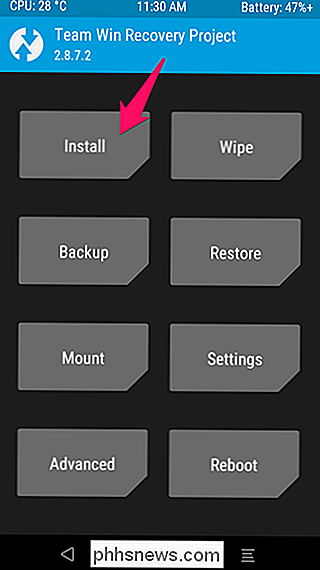
Der folgende Bildschirm wird angezeigt. Scrollen Sie nach unten und navigieren Sie zu der Xposed-Framework-ZIP-Datei, die Sie zuvor übertragen haben.
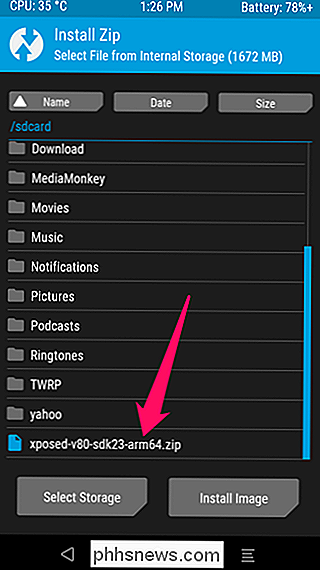
Tippen Sie auf den Xposed-Zip, und Sie sehen diesen Bildschirm. Wischen Sie, um den Blitz zu bestätigen.
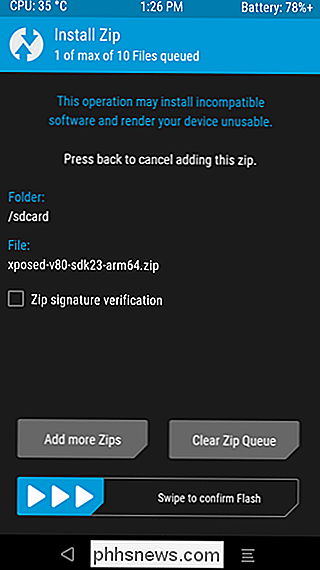
Es sollte nur einen Moment dauern, um das Paket zu blinken. Wenn Sie fertig sind, tippen Sie auf "Wipe Cache / Dalvik" und starten Sie Ihr System neu.
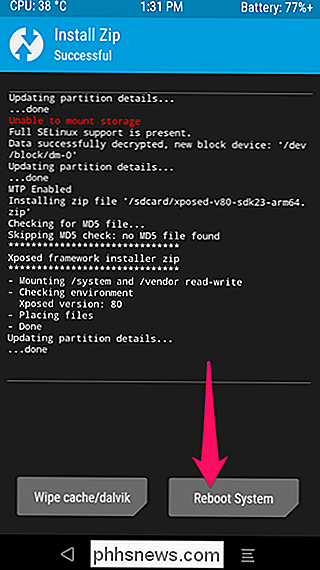
Wenn TWRP fragt, ob Sie SuperSU jetzt installieren möchten, wählen Sie "Nicht installieren".
Ihr Telefon kann einige Minuten dauern um neu zu starten, da es Ihre Apps "neu optimieren" kann. Gib ihm Zeit und wenn es fertig ist, starte das Xposed Installer APK, das du zuvor transferiert hast. Dadurch wird die App installiert, mit der Sie Ihre Module verwalten.

Wenn Sie bei der Installation auf Probleme stoßen - wenn Ihr Telefon in eine Boot-Schleife wechselt - blitzen Sie die Xposed Uninstaller-ZIP-Datei auf die gleiche Art und Weise sollte wieder normal werden. Wenn alles andere fehlschlägt, stellen Sie Ihre letzte TWRP-Sicherung wieder her.
Schritt 2: Richten Sie das Xposed-Installationsprogramm ein und laden Sie ein Modul
Starten Sie das Xposed-Installationsprogramm und Sie werden mit dem folgenden Bildschirm begrüßt. Geräte, die KitKat ausführen, müssen auf die Option "Framework" tippen und dann auf die Schaltfläche Install / Update tippen, um das Xposed Framework zu installieren. Sie müssen Ihr Telefon neu starten, wenn Sie fertig sind. Lollipop- und Marshmallow-Benutzer haben dies bereits durch das .zip-Flashen im vorherigen Schritt getan.
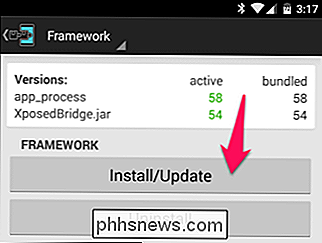
Denken Sie daran, dass Xposed root-Zugriff erfordert, wenn Sie an dieser Stelle von Ihrer Superuser-App eine Eingabeaufforderung erhalten. Erteilen Sie Xposed Installer-Superuser-Rechten, um fortzufahren.
Nun, da Xposed eingerichtet ist, ist es Zeit für den spaßigen Teil: Module installieren. Xposed-Module enthalten die verschiedenen Optimierungen, die Sie zur Anpassung Ihres Systems verwenden können. Einige sind klein und führen nur eine Funktion aus, während andere Pakete sind, die viele nützliche Verbesserungen enthalten. Für dieses Handbuch verwenden wir ein sehr einfaches Beispiel: XInsta, ein Xposed-Modul, das eine Option zum Herunterladen von Fotos aus der Instagram-App hinzufügt.
Tippen Sie auf den Abschnitt "Download" des Xposed-Installationsprogramms und tippen Sie auf die Suchtaste in der Symbolleiste. Suchen Sie nach "xinsta" und wählen Sie das angezeigte XInsta-Modul aus.
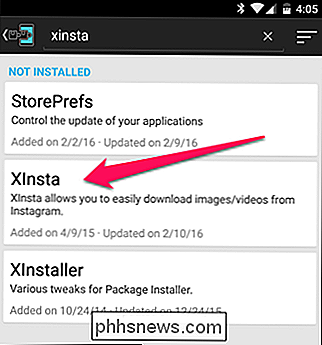
Wischen Sie auf die Registerkarte "Versionen" und tippen Sie in der neuesten Version auf die Schaltfläche "Herunterladen". Dadurch wird das betreffende Xposed-Modul heruntergeladen und installiert.
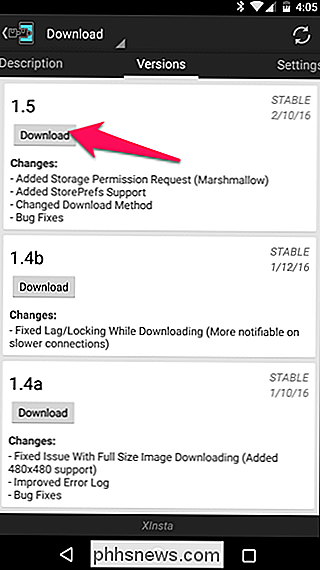
Wenn das Modul fertig ist, wird es installiert, aber nicht aktiviert. Wechseln Sie im Xposed Installer zum Abschnitt Module (oder wählen Sie einfach die Benachrichtigung aus, die in der Dropdown-Liste für Benachrichtigungen angezeigt wird). Kreuzen Sie das Kästchen neben dem Modul an, das Sie aktivieren möchten, und starten Sie Ihr Telefon neu.
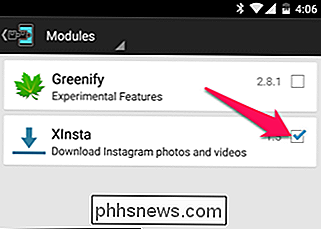
Wenn Sie in der Beschreibung des Moduls etwas bemerken, müssen Sie Instagram die Erlaubnis geben, auf den Speicher Ihres Telefons zuzugreifen. Solche Dinge sind üblich, also lesen Sie die Beschreibung des Moduls, bevor Sie versuchen, sie zu benutzen.
Gehe dazu zu Einstellungen> Apps> Instagram> Berechtigungen und wechsle "Speicher" auf Ein.

Öffne dann die Instagram-App und klicke auf die drei Punkte neben einem Foto. Wenn alles gut gegangen ist, solltest du die Option haben um dieses Foto auf Ihr Gerät zu laden.
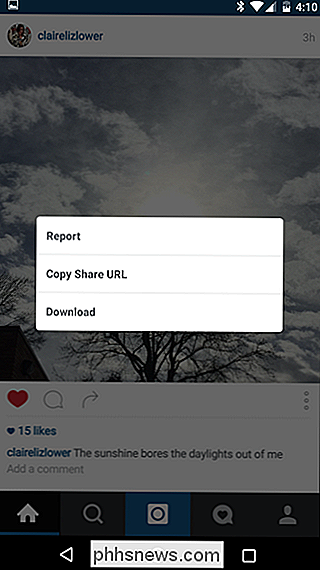
Herzlichen Glückwunsch, Sie haben gerade Ihr erstes Xposed-Modul erfolgreich installiert!
Schritt 3: Optimieren Sie Ihr Modul (falls zutreffend)
Viele der von Ihnen heruntergeladenen Xposed-Module haben ihre eigene Schnittstelle , von dem aus Sie verschiedene Einstellungen für das Modul vornehmen können. Sie können normalerweise darauf zugreifen, indem Sie auf das Modul im Abschnitt "Module" des Xposed-Installationsprogramms tippen. In anderen Fällen kann das Modul sogar mit einem eigenen Symbol in der App-Schublade angezeigt werden, siehe unten.
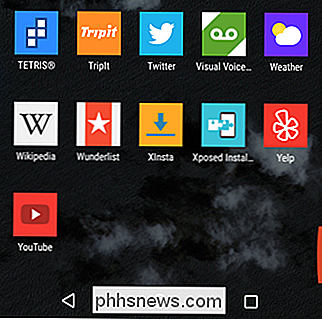
Überprüfen Sie unbedingt die Einstellungen für Ihre Module. Sie wissen nie, welche Art von Goodies drin sein wird.
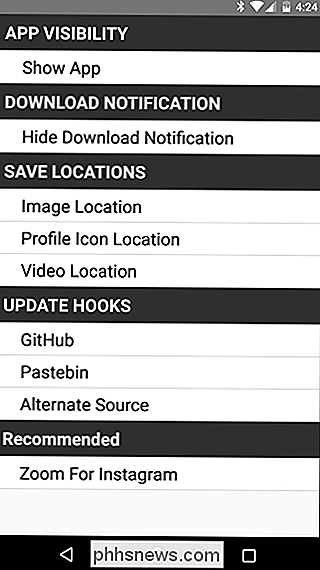
Sie können auch lange auf den Eintrag des Elements im Xposed Installer drücken, um das Modul zu aktualisieren oder zu deinstallieren.
Jetzt, wo Sie loslegen, empfehlen wir Durchsuchen der Xposed Modul-Sektion, um alle Dinge zu sehen, die Xposed bieten kann. Unsere Liste der besten Xposed-Module ist auch ein guter Ausgangspunkt. Ich empfehle die GravityBox, die weiter oben in diesem Artikel vorgestellt wurde und die viele nützliche Verbesserungen in einem anpassbaren Paket enthält.
Deinstallieren des Xposed Frameworks
Wenn du das Xposed Framework deinstallieren willst, tippe auf die Xposed Installer App Framework und tippen Sie auf die Schaltfläche Deinstallieren. Wenn Sie das Framework jedoch mithilfe einer ZIP-Datei installiert haben, müssen Sie es deinstallieren, indem Sie die ZIP-Datei des Deinstallationsprogramms mit TWRP aus dem XDA-Thread flashen.
Führen Sie vor dem Entfernen unbedingt eine Deinstallation in der Xposed Installer-App durch die Xposed Installer-App von Ihrem Gerät.
Das Xposed Framework könnte nur ein Werkzeug für Android-Geeks sein, um ihre Telefone zu optimieren, aber es ist ein schnelleres, einfacheres und weniger invasives Werkzeug als ein benutzerdefiniertes ROM. Dies könnte auch verwendet werden, um Designs zu installieren und andere invasive Anpassungen durchzuführen, die normalerweise ein benutzerdefiniertes ROM erfordern würden. Die Methode des Xposed Frameworks beinhaltet keine Änderung des Betriebssystems Ihres Geräts und kann leicht umgekehrt werden, was es zu einer großartigen Option für Tweaker macht, die sich gerne einarbeiten.

SafetyNet erklärt: Warum Android Pay und andere Apps nicht auf Root-Geräten funktionieren
Wenn Sie Ihr Android-Gerät rooten, haben Sie Zugriff auf eine größere Auswahl an Apps und einen tieferen Zugriff auf das Android-System. Aber einige Apps - wie Android Pay von Google - funktionieren auf einem gerooteten Gerät überhaupt nicht. Google erkennt mit etwas namens SafetyNet, ob Ihr Gerät gerootet ist oder nicht und blockiert den Zugriff auf diese Funktionen.

So vergessen Sie ein Wi-Fi-Netzwerk auf Ihrem iPhone oder iPad
IOS-Geräte erinnern sich standardmäßig an die Wi-Fi-Netzwerke, denen Sie in der Vergangenheit beigetreten sind, und versuchen dies automatisch in Zukunft wieder verbinden. Diese Funktion ist die meiste Zeit ziemlich praktisch, aber gelegentlich kann es lästig sein. Glücklicherweise ist es leicht, dass bestimmte WLAN-Netzwerke von iOS vergessen werden.



